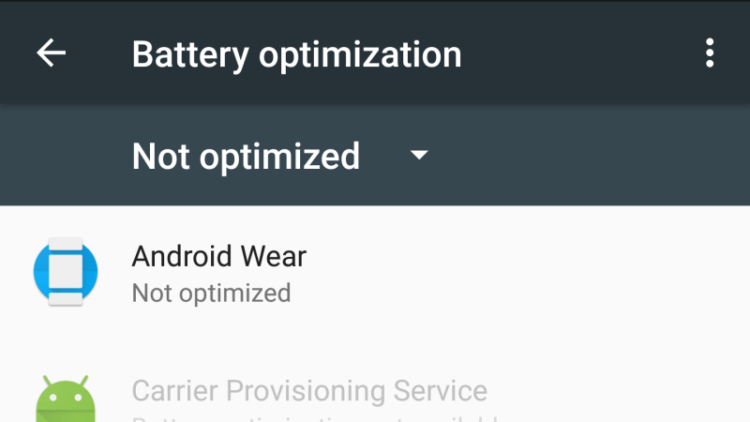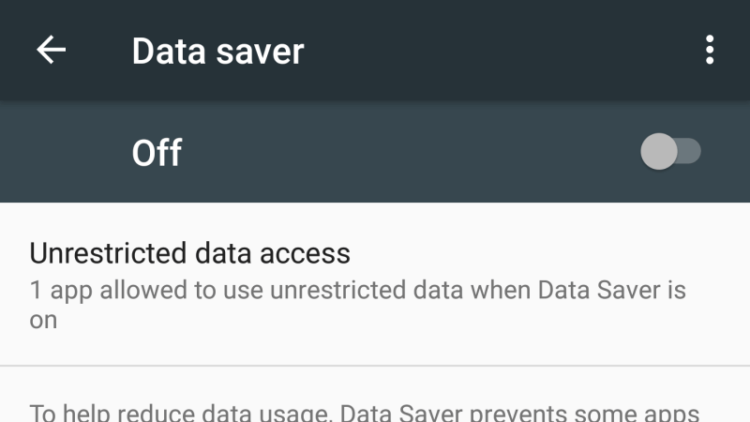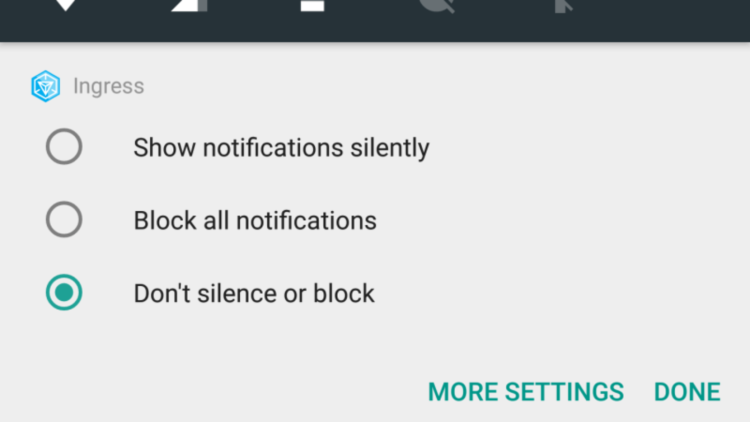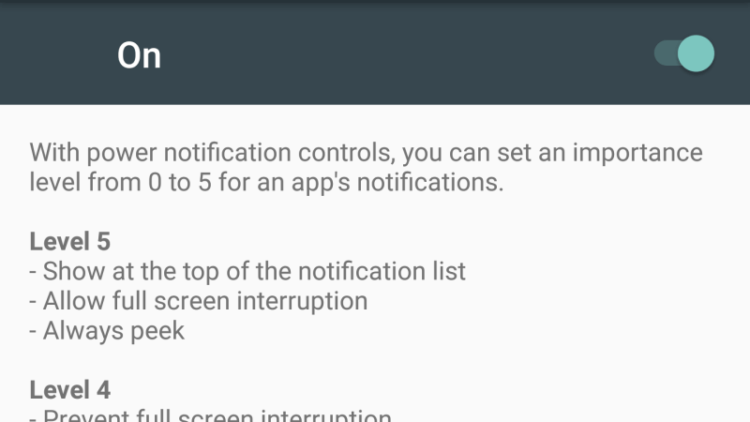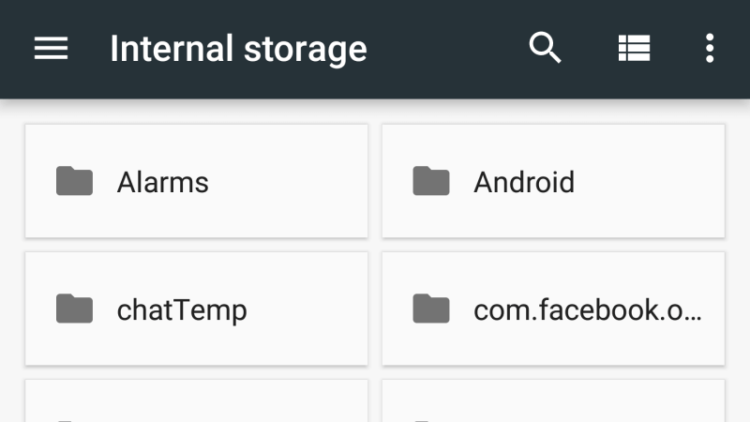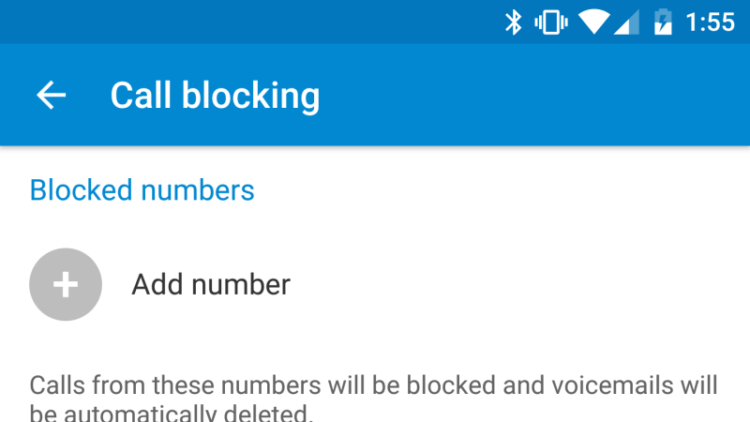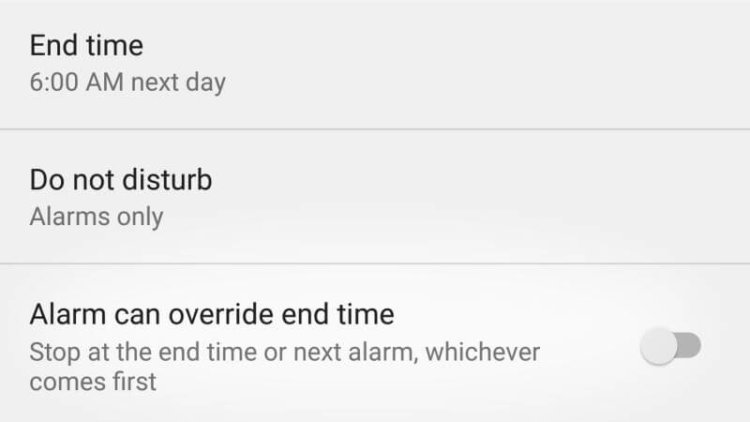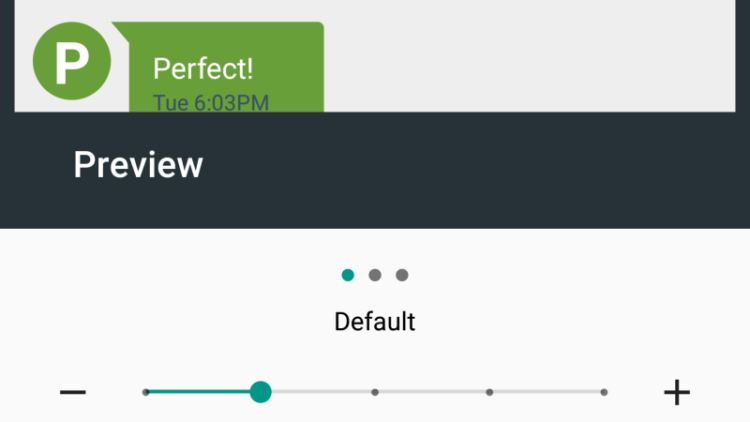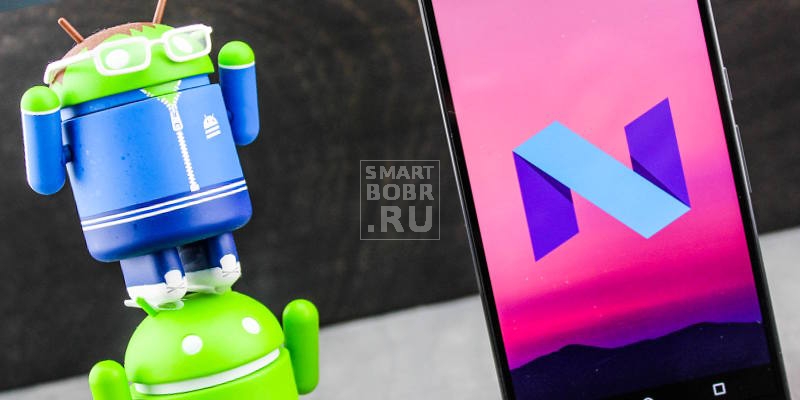- Особенности Android 7.0 Nougat, о которых мало кто знает
- Режим экономии интернет-трафика
- Мультизадачность
- Продвинутые уведомления
- Ручной приоритет уведомлений
- Файловый менеджер
- Адекватная блокировка номеров
- Продвинутый режим «Не беспокоить»
- Размер интерфейса
- «Work Mode»-тогл
- Оптимизация приложений
- Андроид 7: обзор 30 полезных советов для телефонов и планшетов на Android Nougat
- Как быстро переключиться между открытыми приложениями в Андроид 7
- Как копировать текст
- Как настроить и что можно увидеть в панели быстрых настроек Андроид 7
- Уведомления в Андроид 7
- Дополнительные функции
- Скрытый функционал Андроид 7
Особенности Android 7.0 Nougat, о которых мало кто знает
Компания Google не так давно порадовала своих фанатов выходом финальной версии обновления Android 7.0 Nougat, которое получило множество нововведений. О некоторых из них вам уже известно, однако что насчет скрытых особенностей? В этой статье мы рассмотрим самые интересные нововведения Nougat, о которых мало кто знает.
Вместе с Android Marshmallow Google представила продвинутый режим энергосбережения Doze, благодаря которому потребление энергии смартфоном в случае, если он лежит на столе без дела, сводится к минимуму. Однако вместе с Nougat функция расширила свое влияние и теперь активируется даже в том случае, если девайс находится в режиме сна, но одновременно с этим, например, болтается в кармане, сумке, машине, другими словами, функция теперь работает даже во время движения.
Режим экономии интернет-трафика
Функция эта действительно очень полезна, и сейчас объясним почему. В настоящее время большинство операторов сотовой связи, будь то Билайн, МТС, Теле2, Мегафон или Йота предлагают тарифы с ограниченным количеством трафика в месяц.
Проблема заключается в том, что приложения, установленные на смартфоне, порой без вашего ведома используют передачу данных для собственных нужд. Это приводит к постоянной незначительной трате мегабайтов трафика.
Для того чтобы избавиться от бесконтрольного расхода трафика, в Google придумали подобный режим экономии, который блокирует все попытки приложений, работающих в фоне, получить доступ к мобильной передаче данных.
Режим экономии система предложит активировать в том случае, если пользователь приблизится к порогу скачанных мегабайтов информации.
Мультизадачность
При переходе между приложениями в окне мультизадачности, как правило, пользователи работают лишь с последними запущенными приложениями. В Google об этом наверняка знали, поэтому реализовали столь удобную для пользователей функцию: теперь двойным тапом по кнопке мультизадачности можно быстро переключаться между последними двумя запущенными приложениями. Работа функции демонстрируется на видеоролике выше.
Продвинутые уведомления
В Nougat теперь можно контролировать уведомления отдельных приложений, не переходя в меню настроек.
Для этого нужно на длительное время тапнуть по карточке с уведомлением, после чего появится список с возможностью выбора типа уведомления. Можно отключить звук, а можно и вовсе заблокировать уведомления от определенного приложения. Для более широких настроек система предложит перейти в соответствующий раздел приложения «Настройки».
Ручной приоритет уведомлений
Существует 5 уровней приоритета уведомлений в Android. Самый первый – нулевой уровень – полностью блокирует уведомление, между тем пятый уровень показывает уведомления в самом верху списка и позволяет предстать им в развернутом виде.
Система Android сама контролирует процесс показа уведомлений, однако если вы желаете влезть в этот процесс, такую возможность с выходом Nougat Google вам предоставила.
Файловый менеджер
Вместе с выходом Android Marshmallow пользователям представили простой файловый менеджер, с помощью которого можно было выполнять одно примитивное действие – копирование.
Теперь файловый менеджер переименовали в Explorer, который способен копировать, перемещать, переименовывать файлы и папки, способен создавать новые папки. Другими словами, теперь вам не нужно будет при покупке нового аппарата сразу же входить в учетную запись Google, чтобы скачать необходимый файловый менеджер.
Адекватная блокировка номеров
Раньше, если пользователь решил заблокировать какой-либо номер, человек по ту сторону мог без проблем использовать Hangouts для связи. Теперь же блокировка номера происходит на уровне аккаунта. То есть если вы купили новый телефон, сделали сброс настроек, номера из черного списка после входа в аккаунт Google останутся на месте.
Кроме того, теперь сторонние приложения могут брать информацию из этого списка, например, если пользователь заблокирует какой-либо номер, он не будет получать от него звонки, СМС и, да, сообщения Hangouts.
Продвинутый режим «Не беспокоить»
Теперь режим «Не беспокоить» будет автоматически отключаться после срабатывания будильника. Достаточно полезная функция.
Например, если в настройках режима установлено время окончания на 7 часов утра, а в определенный день вы установили будильник на 6 часов утра, уведомления начнут приходить не после семи часов, а на час раньше.
Размер интерфейса
Ранее можно было изменять только размер шрифта, теперь же с выходом Nougat у пользователей появилась возможность регулировать размер всех остальных элементов интерфейса.
«Work Mode»-тогл
Мы не знаем компаний, где бы пользовались программой Android For Work, однако для таких был реализован тогл Work Mode, активация которого приведет к отключению всех Work-приложений на смартфоне.
Оптимизация приложений
Теперь после установки каждого крупного обновления вам не нужно будет ждать окончания оптимизации приложений, процесс этот порой занимал достаточно много времени, что приводило к некому раздражению перед использованием обновленной версии Android.
По материалам lifehacker
Новости, статьи и анонсы публикаций
Свободное общение и обсуждение материалов
К сожалению, с годами получается мало читать. Нет времени или настроения читать книги без отрыва, приходится пользоваться смартфоном, но и это не лучший вариант. Есть электронная книга, но ею получается пользоваться очень редко. Что уж говорить про бумажные книги — носить ее с собой не всегда удобно. В итоге, единственный рабочий вариант — чтение со смартфона. Кроме того, если и пользоваться гаджетом для чтения электронных книг, то предварительно лучше включить авиарежим, чтобы не отвлекаться на пуши из социальных сетей. Давайте разбираться, насколько вредно читать с небольшого экрана? И что выбрать для чтения, чтобы окончательно не угробить зрение?
На этой неделе Apple представила пакет услуг iCloud+ для подписчиков своего облачного сервиса. В его состав входят три инструмента безопасности: безлимит для видео с камер HomeKit, Private Relay для шифрования интернет-трафика и функция подмены адресов электронной почты. Несмотря на то что iCloud на Android работает вполне исправно в виде прогрессивного веб-приложения, получить доступ к iCloud+ можно только на iOS. Но если заменить Private Relay можно и обычным VPN, а видео с камер видеонаблюдения можно грузить на Яндекс.Диск, то вот где взять функцию, скрывающую настоящий адрес электронной почты?
Несмотря на то что в Инстаграме публикуется в основном взрослая аудитория, контент там намного более сдержанный, чем в каком-нибудь Твиттере. Социальна сеть тщательно следит за тем, чтобы пользователи не только не размещали в ленте откровенные, шокирующие или вводящие в заблуждение фото или видео, но даже не оставляли оскорбительных комментариев. Видимо, поэтому как таковых возрастных ограничений в Инстаграме никогда не было. Но теперь всё кардинально изменилось.
Перечислили все основные и всем известные нововведения в Android Nougat
Источник
Андроид 7: обзор 30 полезных советов для телефонов и планшетов на Android Nougat
Наша статья познакомит и поможет всем желающим опробовать преимущества Android 7.0 и 7.1. Официальный выход Android 7.0 (кодовое наименование – Nougat) состоялся 22 августа 2016 года, новая ОС стала доступна для смартфонов Nexus и Pixel, а в данный момент шатко-валко добирается и до других устройств по всему миру.
Как быстро летит время – почти не успеваешь следить за обновлениями. И, конечно, кто-то мог запросто прошляпить выход Android Nougat .
Мало установить новую ОС, ведь в ней еще предстоит разобраться и познакомиться с новыми возможностями. Перед вами несколько практичных рекомендаций, которые помогут узнать поближе многие особенности новой версии Android , не отходя от кассы.
Обращаем внимание, что все написанное здесь относится к Android 7.0 и 7.1 на устройствах от Google . Многие производители смартфонов меняют операционную систему на свой лад, добавляя функции и меняя интерфейс. Так что на некоторых гаджетах элементы меню и названия могут отличаться или же вовсе отсутствовать.
Как быстро переключиться между открытыми приложениями в Андроид 7
На Android Nougat переключение между приложениями стало намного проще: жмем два раза по кнопке «Последние приложения» (квадрат справа от кнопки «Домой»), чтобы перемещаться между двумя последними открытыми приложениями (что-то вроде сочетания клавиш Alt + Tab на ПК).
Кстати об этой кнопке, в седьмой версии она получила новую функцию: открываем любое приложение, нажимаем и удерживаем ее или жмем по ней один раз. Отобразятся недавно открытые приложения, выбираем нужное и перетаскиваем его в верхнюю часть экрана. Вот так активируется режим разделения экрана, при котором два открытых приложения занимают по половине экрана. Для возврата к обычному режиму просмотра снова жмем и удерживаем кнопку «Последние приложения».
Как копировать текст
Нужно скопировать текст с одного приложения и вставить в другое? Сделаем это в многооконном режиме. Выделяем нужный текст, затем жмем по нему, удерживаем и перетаскиваем в другое окно. Если само приложение поддерживает эту функцию, текст вставится автоматически.
Малоизвестный факт: с помощью вышеописанного режима можно просматривать одновременно две вкладки браузера, например, Chrome . Открываем новую вкладку в Chrome , жмем и удерживаем кнопку «Последние приложения» и жмем на иконку в виде трех точек (верхний правый угол экрана). Ищем опцию «Перенести в другое окно».
И еще один прием, связанный с нашей теперь уже любимой кнопкой. Возможно, некоторые уже в курсе, что можно убирать приложения из недавно запущенных, перетаскивая их в левую или правую часть экрана. В новой версии Android есть опция полной очистки списка недавно закрытых приложений (в одно время многие сторонние производители смартфонов ввели такую опцию в своих версиях Андроид). Мотаем в самое начало списка и находим ее.
Кнопка домой на Андроид 7.1 покажет наиболее частые действия
На устройстве с Android 7.1 жмем и удерживаем кнопку «Домой». На экране появятся наиболее часто используемые функции на разных приложениях, например, звонок любимому контакту в приложении «Телефон» или открытие новой вкладки в Хроме. (Тем, у кого Android 7.1, но ничего не выходит, можно воспользоваться лаунчером Google Старт.)
Быстрый переход в настройки
Понадобился быстрый переход по системным настройкам? У Nougat имеется меню быстрой навигации. Чтобы найти его, жмем на иконку в виде трех горизонтальных линий в верхнем левом углу.
Для тех, у кого завал в разделе «Приложения»: можно быстро проматывать список, двигая палец вниз по правому краю экрана. Появится интерфейс быстрой прокрутки.
Как настроить и что можно увидеть в панели быстрых настроек Андроид 7
Панель быстрых настроек на Nougat претерпела несколько малозаметных, но важных нововведений. Первое: если провести по экрану сверху вниз, появится несколько ярлыков для быстрого доступа к разным параметрам, таким как Wi — Fi , Bluetooth и «Режим полета». Также к каждому прилагается переключатель для быстрого включения и выключения той или иной функции.
Если, находясь на главном экране, провести сверху вниз дважды или двумя пальцами, откроется расширенный перечень доступных инструментов, где при нажатии на любую из иконок открываются дополнительные настройки (если они имеются у выбранной функции).
Во всех разделах панели быстрых настроек, по долгому нажатию на любую из иконок происходит переход в соответствующее окно системных настроек.
Инструменты панели быстрых настроек поддаются полной пользовательской кастомизации. Открываем панель и жмем на кнопку «Изменить», которая должна быть в нижнем правом углу либо на карандаш в верхней правой части экрана. Эта опция позволяет перемещать, добавлять и убирать значки с панели.
Настройки первых шести значков с панели быстрых настроек отобразятся, если вызвать краткий вид так называемой «шторки» (провести на главном экране сверху вниз один раз).
Режим «на работе»
Если вы пользуетесь гаджетом на рабочем месте, поищите в панели быстрых настроек пункт Режим «На работе». Он переключает между рабочим профилем пользователя, где параметры и приложения установлены для рабочих целей, и личным с пользовательскими приложениями.
На панель быстрых настроек можно добавлять дополнительные инструменты при помощи сторонних приложений. Например, используя Weather Quick Settings , можно добавить небольшую плитку погоды, а Ringer Modes позволит сменить звуковой режим гаджета в одной касание.
Ночной режим на Андроид 7
Android 7.1 поддерживает новый ночной режим, который доступен только на некоторых моделях. Если вам повезло, в панели быстрых настроек вы найдете функцию «Ночной режим». Она облегчает чтение с экрана ночью.
Кроме того, можно сделать так, чтобы эта функция при необходимости включалась автоматически. В меню «Настройки» открываем раздел «Экран», ищем «Ночной режим», жмем по надписи «Включать автоматически» и выбираем опцию либо «В темное время суток», либо «Пользовательское расписание». (Несложно догадаться, что эта настройка будет только на том устройстве, где имеется «Ночной режим»).
Уведомления в Андроид 7
Уведомления в седьмой версии мобильной ОС разделены по приложениям, так что, если вам пришло, скажем, три новых сообщения на почту Gmail , уведомление об этом отобразится в своем блоке на панели уведомлений. По нажатию на уведомление открывается мини-блок с более подробной информацией, который можно раскрыть, чтобы получить быстрый доступ к связанным с уведомлением опциям (например, отправить в архив или ответить на сообщение).
Какое-то приложение слишком часто шлет уведомления? Жмем и удерживаем любое из его уведомлений (или слегка сдвигаем его вправо или влево и жмем на появившуюся шестеренку). Отсюда мы сможем вырубить звук всех последующих уведомлений или вообще отключить их.
Андроидовский режим «Не беспокоить» получил новую полезную функцию на Nougat : можно поставить беззвучный режим на всю ночь, а утром, когда зазвонит будильник, он сам выключится. Чтобы активировать эту опцию, идем в «Настройки», далее – «Звуки и вибрация», находим пункт «Не беспокоить», выбираем «Автоматические правила». Добавляем новое правило, жмем по строчке «Время» и вводим любое имя. Устанавливаем дни и время, когда гаджет будет находиться в беззвучном режиме. В разделе «Не беспокоить» должно быть выбрано или «Только будильник», или «Только важные», также не забываем включить опцию «Следующий сигнал переопределяет время остановки текущего».
Дополнительные функции
Хватит щуриться! Специально для тех, у кого проблемы со зрением, Nougat припасла опцию масштабирования. Зайдя в «Экран», ищем опцию «Масштаб изображения на экране».
Хочется сделать слова крупнее, но чтобы все остальное оставалось без изменений? Для этого в разделе «Экран» имеется строчка «Размер шрифта».
Если нужно уменьшить объем потребляемого интернет-трафика, у Nougat имеется новый Режим экономии трафика, который ограничивает количество исходящих и входящих мобильных данных отдельного приложения (как в фоновом, так и в активном режиме). Направляемся в «Настройки» и переходим в раздел «Передача данных» и жмем по пункту «Экономия трафика».
Несколько системных языков на Андроид
Свободно владеете двумя-тремя языками? На Android 7.0 и 7.1 имеется возможность установить несколько системных языков и без проблем переключаться между ними. Зайдя в раздел «Язык и ввод» в системных настройках, жмем по пункту «Языки», где сможем пополнить список новыми языками.
Медицинская карта в телефоне
Для экстренных случаев в седьмую версию Андроид добавили своеобразную медицинскую карту, в которой, помимо всего прочего, указываются контакты для связи на случай ЧП (будут отображаться на заблокированном экране) и группа крови. Чтобы ввести эти данные, в меню настроек жмем по пункту «Пользователи» и видим строчку «Данные для экстренных случаев».
Теперь можно менять голос системы таким образом, что он будет рычать или пищать (забавно послушать и тот и другой). Идем в «Настройки», далее – «Спец. Возможности» и жмем по опции «Синтез речи», где сможем задать высоту голоса.
Бывало ли у вас такое, что вы вставили в ухо один наушник, но хотите слышать звук обоих каналов? На этот случай в разделе «Спец. Возможности» есть опция «Моно звук».
Скрытый функционал Андроид 7
Возможно, некоторые не знали, но на Android Nougat в меню «Поделиться» можно менять расположение сервисов. Просто зажимаем пальцем любой из них и выбираем опцию «Закрепить». Теперь выбранный сервис всегда будет находиться в самом начале списка. (Разумеется, закреплять так можно не одно, а несколько приложений, которые будут располагаться в алфавитном порядке).
Тем, кому понадобилось пройтись по памяти смартфона, переместить или скопировать файлы, обязательно стоит опробовать улучшенный диспетчер файлов. Открыв «настройки», идем в раздел «Память», в самом низу находим опцию «Проводник». Это и есть диспетчер файлов.
Хочется поэкспериментировать? Заходим в панель быстрых настроек, долгим нажатием на иконку шестеренки в правом верхнем углу экрана разблокируем скрытые параметры System UI Tuner . После этого в меню настройки в самом конце списка должна появиться новая строчка « System UI Tuner ». Здесь ждут своего часа различные пользовательские настройки, например, вид статусной строки и управление разными типами уведомлений.
Источник